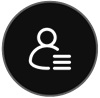تطبيق Webex | حول منصة اجتماعات Webex Suite
 هل لديك ملاحظات؟
هل لديك ملاحظات؟إنه يجمع تجربة الاجتماعات والندوات عبر الإنترنت عبر تطبيقات وأجهزة Webex، ويفتح إمكانات التعاون المستمر قبل الاجتماع وبعده، مع تجارب غنية في الوقت الفعلي. للحصول على نظرة عامة، شاهد مرحبًا بك في منصة اجتماعات Webex Suite.
إذا كنت أحد مستخدمي Webex for Government الذين يستخدمون منصة اجتماعات Webex Suite، راجع حول منصة اجتماعات Webex Suite لـ Webex for Government.
بهذه الطريقة يمكنك التحقق مما إذا كانت اجتماعاتك وندواتك عبر الإنترنت تعمل بالفعل على منصة اجتماعات Webex Suite.
| 1 |
قم بتنفيذ أحد الخيارات التالية:
|
| 2 |
إذا كان يقول منصة اجتماع (أو ندوة عبر الإنترنت): تجاري (Webex Suite)، تستخدم اجتماعات Webex (أو ندوات الويب) الخاصة بك منصة اجتماعات Webex Suite. إذا لم تتمكن من رؤية منصة اجتماع أو ندوة عبر الإنترنت، فهذا يعني أن اجتماعات Webex الخاصة بك لم يتم تشغيلها بعد على منصة اجتماعات Webex Suite. أو إذا كانت منصة اجتماعاتك أو ندواتك عبر الإنترنت تقول Webex for Government، راجع حول منصة اجتماعات Webex Suite لـ Webex for Government.
|
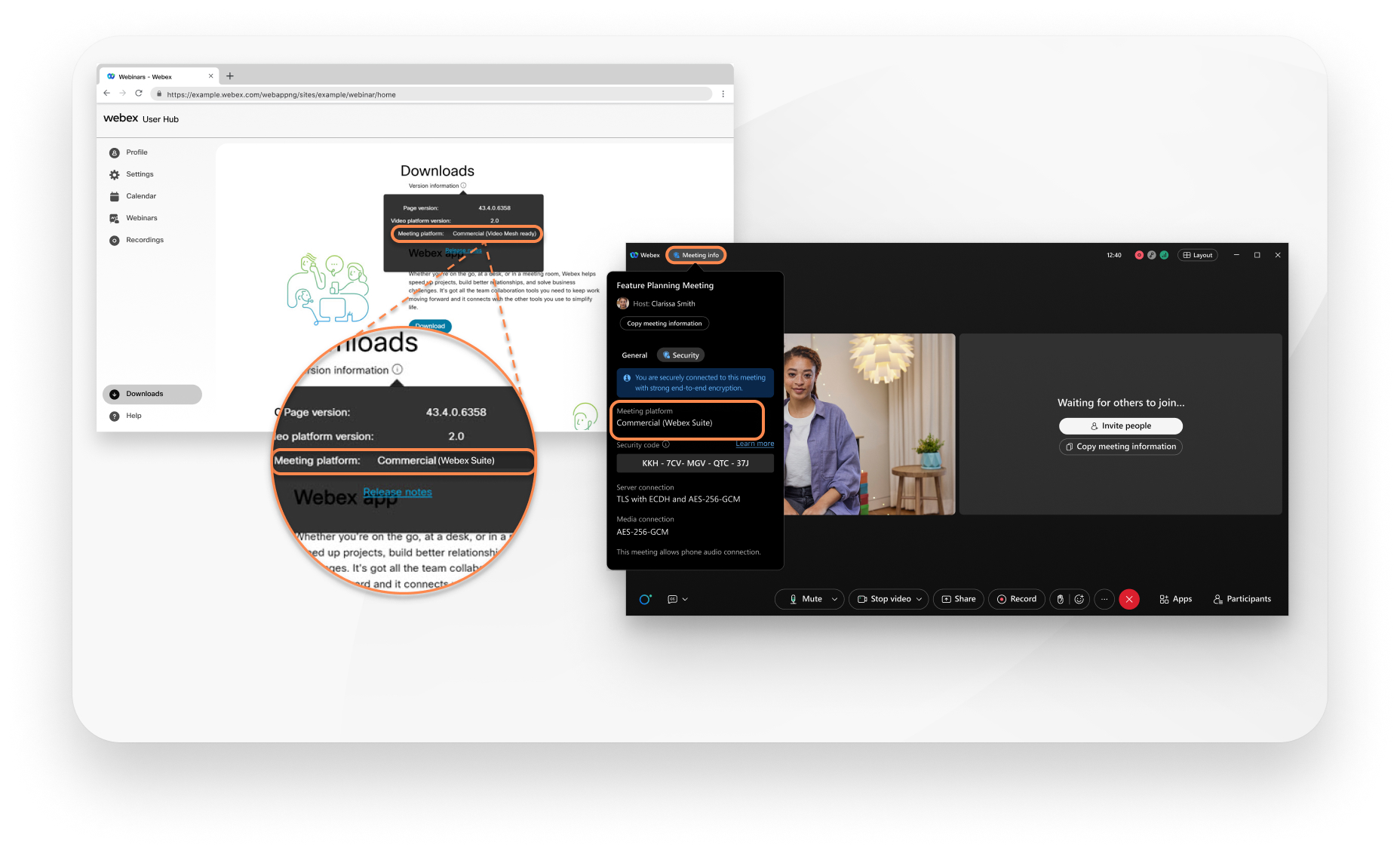
تنطبق هذه التغييرات الرئيسية على اجتماعات Webex وندوات Webex على منصة اجتماعات Webex Suite
للحصول على نظرة عامة، راجع تغييرات واجهة المستخدم الرئيسية.
الميزات التي كانت متاحة في وقت سابق من شريط القائمة أصبحت الآن أكثر سياقية وموزعة عبر الاجتماع. في عناصر التحكم بالاجتماع، انظر تحت خيارات الصوت  ، خيارات الفيديو
، خيارات الفيديو  ، مشاركة المحتوى
، مشاركة المحتوى  ، و المزيد من الخيارات
، و المزيد من الخيارات  للعثور على بعض الإجراءات الرئيسية.
للعثور على بعض الإجراءات الرئيسية.
تُظهر لك الصور التالية مكان العثور على الميزات في التجربة الجديدة. إذا كنت تبحث عن إعداد معين، اقرأ الجدول أدناه الذي يرسم مسارات القائمة القديمة إلى عناصر التحكم الجديدة. يمكنك أيضًا استخدام التنقل باستخدام لوحة المفاتيح واختصارات لوحة المفاتيح لتوفير الوقت وتقليل عدد نقرات الماوس.
أرني عناصر التحكم الجديدة
لقد أجرينا تحسينات على موقع أكثر الخيارات شيوعًا في شريط القائمة. يمكنك الآن الوصول إلى الخيارات من قوائم المشاركة، وعرض، والصوت والفيديو، والمشارك، والاجتماع مباشرةً من عناصر التحكم في الاجتماع.
على سبيل المثال، قم بالوصول إلى إعدادات الصوت من القائمة المنسدلة خيارات الصوت في  . قم بالوصول إلى إعدادات الفيديو من القائمة المنسدلة خيارات الفيديو في
. قم بالوصول إلى إعدادات الفيديو من القائمة المنسدلة خيارات الفيديو في  .
.

انتقل إلى مزيد من الخيارات  في عناصر التحكم في الاجتماع من أجل الوصول إلى خيارات الاجتماع وتمكين الجلسات الفرعية.
في عناصر التحكم في الاجتماع من أجل الوصول إلى خيارات الاجتماع وتمكين الجلسات الفرعية.
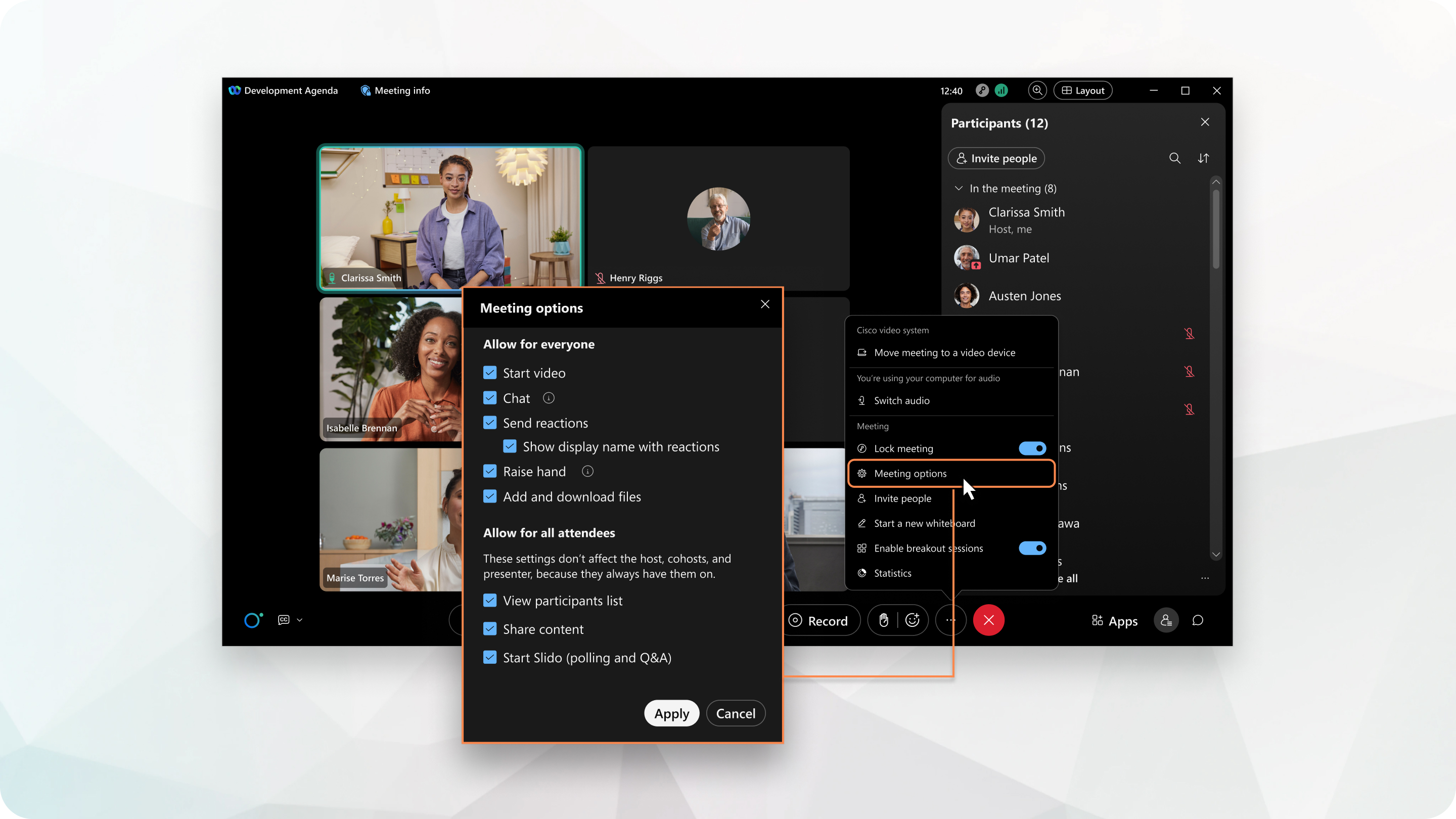
مرجع شريط القائمة
| مسار شريط القائمة القديم | أين تجده الآن | ملاحظات |
|---|---|---|
|
|
في عناصر التحكم بالاجتماع، انقر فوق كتم الصوت |
|
|
|
في عناصر التحكم بالاجتماع، انقر فوق إلغاء كتم الصوت |
|
|
|
انقر فوق |
|
|
|
انقر فوق |
|
|
|
انقر فوق وتحقق من كتم الصوت عند الدخول |
|
|
|
انقر فوق وتحقق من السماح للحضور بإلغاء كتم صوتهم |
|
|
|
افتح الإعدادات من صورة ملفك الشخصي وانقر على . تحت أصوات إجراءات الاجتماع، اختر الإجراء والصوت الذي تريد سماعه. |
|
|
|
في عناصر التحكم بالاجتماع، انقر فوق |
|
في عناصر التحكم بالاجتماع، انقر فوق وحدد مشاركة المحتوى |
| |
في عناصر التحكم بالاجتماع، انقر فوق واختر الامتيازات | للجميع، في قائمة خيارات الاجتماع. لا يتم دعم الامتيازات الفردية. | |
|
|
انقر فوق فتح لوحة المشاركين |
|
|
انقر فوق فتح لوحة المشاركين | ||
|
|
انقر فوق فتح لوحة المشاركين |
|
|
|
في أعلى نافذة الاجتماع، انقر فوق |
|
|
|
في أعلى نافذة الاجتماع، انقر فوق |
|
في عناصر التحكم بالاجتماع، انقر فوق | ||
رسالة الترحيب غير متاحة حاليًا | ||
في عناصر التحكم بالاجتماع، انقر فوق | ||
|
افتح الإعدادات من صورة ملفك الشخصي وانقر على الاجتماعات | ||
|
|
في عناصر التحكم بالاجتماع، انقر فوق |
|
|
|
في عناصر التحكم بالاجتماع، انقر فوق مشاركة المحتوى |
|
|
|
في عناصر التحكم بالاجتماع، انقر فوق مشاركة المحتوى |
|
|
|
في عناصر التحكم بالاجتماع، انقر فوق مشاركة المحتوى |
|
|
|
مشاركة الكمبيوتر البعيد غير متاحة |
|
|
في عناصر التحكم بالاجتماع، انقر فوق مشاركة المحتوى | تأكد من ضبط إعداد مشاركة المحتوى على مشاركة جميع النوافذ من تطبيق. بخلاف ذلك، لن تتمكن من مشاركة نافذة اجتماع تطبيق Webex وجميع النوافذ العائمة ذات الصلة. | |
|
|
التقدم التلقائي للصفحات غير متاح | |
|
افتح الإعدادات من صورة ملفك الشخصي وانقر على إمكانية الوصول | ||
|
في عناصر التحكم بالاجتماع، انقر فوق | ||
|
في عناصر التحكم بالاجتماع، انقر فوق | ||
في عناصر التحكم بالاجتماع، انقر فوق | ||
في عناصر التحكم بالاجتماع، انقر فوق إظهار الدردشة | ||
|
في عناصر التحكم بالاجتماع، انقر فوق | ||
انقر فوق | ||
في عناصر التحكم بالاجتماع، انقر فوق مغادرة الاجتماع أو إنهاء الاجتماع للجميع |
المشاركون غير الموثقين
الآن، في كل من الردهة ولوحة المشاركين ، سترى غير مؤكد بجوار اسم المشاركين الذين لم يسجلوا الدخول إلى Webex. يتيح لك هذا التحسين التعرف بسهولة على المشاركين الذين لم يتمكن التطبيق من التحقق من هويتهم.
إذا كانت مؤسستك تفضل ذلك، فيمكن لمسؤول Webex الخاص بك إيقاف تشغيل العلامات غير المؤكدة حتى لا تظهر أسفل أسماء المشاركين في الاجتماع في لوحة المشاركين ومقاطع الفيديو.

لمزيد من المعلومات، راجع معرفة الأشخاص الذين تسمح لهم بالدخول إلى اجتماع Webex.
مؤشرات الصوت والفيديو
عندما يقوم المشاركون بتشغيل الفيديو الخاص بهم، يصبح من السهل رؤيتهم في مقاطع الفيديو الخاصة بالمشاركين. لذا، فإن مؤشرات الفيديو في قائمة المشاركين ليست مفيدة وقد قمنا بإزالتها في منصة اجتماعات Webex Suite.
عندما يتم إلغاء كتم صوت شخص ما، فلن ترى  بجوار اسم الشخص في منصة اجتماعات Webex Suite. ومع ذلك؛ عندما يتم كتم صوت شخص ما، سترى
بجوار اسم الشخص في منصة اجتماعات Webex Suite. ومع ذلك؛ عندما يتم كتم صوت شخص ما، سترى  بجوار اسمه. وإذا لم يكن أحد المشاركين متصلاً بالصوت في الاجتماع، فسترى
بجوار اسمه. وإذا لم يكن أحد المشاركين متصلاً بالصوت في الاجتماع، فسترى بجوار اسمه في قائمة المشاركين في منصة اجتماعات Webex Suite.
في منصة اجتماعات Webex Suite، لا تتضمن قائمة المشاركين مؤشرات، مثل  ، لإظهار الطريقة التي يتصل بها المشاركون بالصوت.
، لإظهار الطريقة التي يتصل بها المشاركون بالصوت.
بطاقات الاتصال في الاجتماعات
أثناء الاجتماع، يمكنك التمرير فوق صورة الملف الشخصي لشخص ما في قائمة المشاركين لرؤية بطاقة الاتصالالخاصة به.
في الاجتماع و ليس في الاجتماع الأقسام
بالنسبة للاجتماعات المجدولة، تحتوي قائمة المشاركين على أقسام تسمى في الاجتماع و غير موجود في الاجتماع. تتيح لك هذه الأقسام رؤية المشاركين الذين انضموا بالفعل إلى الاجتماع والأشخاص المدعوين ولكن لم ينضموا بعد بسهولة.
لا يعرض قسم غير موجود في الاجتماع ما يلي:
- الأشخاص المدعوون إلى الاجتماع والذين ليس لديهم حساب Webex.
- الأشخاص الذين تمت دعوتهم من داخل الاجتماع ولكنهم لم ينضموا بعد.
المشاركون الذين ينضمون من أجهزة متعددة
تعرض قائمة المشاركين المستخدم الذي قام بتسجيل الدخول مرة واحدة، حتى إذا انضم من أجهزة متعددة. يتيح هذا إدارة أسهل للمستخدم من خلال دمج حالات الانضمام المتعددة الخاصة به في مشارك واحد.
خيارات قائمة المشاركين
لقد جعلنا الخيارات الموجودة في قائمة المشاركين أكثر قابلية للاكتشاف. إذا كنت تبحث عن خيار محدد، اقرأ الجدول التالي، الذي يرسم خيارات القائمة القديمة للنقر بزر الماوس الأيمن إلى عناصر التحكم الجديدة.
|
الخيار القديم في قائمة المشاركين |
أين هو الآن؟ |
للحصول على مزيد من المعلومات |
|---|---|---|
|
|
في لوحة المشاركين ، انقر بزر الماوس الأيمن فوق اسم المشارك (أو مرر مؤشر الماوس فوق اسمه وانقر فوق المزيد من الخيارات |
انظر اجعل شخصًا مقدمًا |
|
|
في لوحة المشاركين ، انقر بزر الماوس الأيمن فوق اسم المشارك (أو مرر مؤشر الماوس فوق اسمه وانقر فوق المزيد من الخيارات | |
|
|
في لوحة المشاركين ، انقر بزر الماوس الأيمن فوق اسم المشارك (أو مرر مؤشر الماوس فوق اسمه وانقر فوق المزيد من الخيارات | |
|
|
غير متوفر | |
|
|
غير متوفر | |
|
تمرير التحكم في لوحة المفاتيح والماوس |
غير متوفر | |
|
السماح بإضافة تعليق توضيحي |
عند مشاركة المحتوى أثناء اجتماع، في الجزء العلوي من الشاشة، حدد . | |
|
تعيين الامتيازات |
في عناصر التحكم بالاجتماع، انقر فوق . | |
|
كتم الصوت |
في لوحة المشاركين ، مرر الماوس فوق اسم المشارك وانقر على كتم الصوت | |
|
إلغاء كتم الصوت |
في لوحة المشاركين ، انقر فوق إلغاء كتم الصوت | |
|
كتم صوت الكل |
في لوحة المشاركين ، انقر فوق كتم صوت الجميع. | |
|
إلغاء كتم صوت الكل |
في لوحة المشاركين ، انقر فوق إلغاء كتم صوت الجميع. | |
|
خفض اليد |
في لوحة المشاركين ، انقر فوق اليد السفلية | |
|
خفض كل الأيدي |
في لوحة المشاركين ، انقر بزر الماوس الأيمن فوق اسم أي مشارك (أو مرر الماوس فوق اسم أي مشارك وحدد المزيد من الخيارات | |
|
إيقاف الفيديو |
في لوحة المشاركين ، انقر بزر الماوس الأيمن فوق اسم المشارك (أو مرر مؤشر الماوس فوق اسمه وانقر فوق المزيد من الخيارات | |
|
الدردشة |
في لوحة المشاركين ، انقر بزر الماوس الأيمن فوق اسم المشارك (أو مرر مؤشر الماوس فوق اسمه وانقر فوق المزيد من الخيارات | |
|
تحرير اسم العرض |
في لوحة المشاركين ، انقر بزر الماوس الأيمن فوق اسم المشارك (أو مرر مؤشر الماوس فوق اسمه وانقر فوق المزيد من الخيارات | |
|
انتقال إلى الردهة |
في لوحة المشاركين ، انقر بزر الماوس الأيمن فوق اسم المشارك (أو مرر مؤشر الماوس فوق اسمه وانقر فوق المزيد من الخيارات | |
|
الانتقال إلى مرحلة |
اسحب مقطع الفيديو المصغر للمشارك إلى المسرح أو في مقطع الفيديو المصغر للمشارك، انقر فوق . | |
|
فصل |
في لوحة المشاركين ، انقر بزر الماوس الأيمن فوق اسم المشارك (أو مرر مؤشر الماوس فوق اسمه وانقر فوق المزيد من الخيارات | |
|
عرض ملف تعريف People Insights الخاص بي |
في أي مكان في التطبيق، مرر الماوس فوق صورة الملف الشخصي لشخص ما وانقر فوق عرض الملف الشخصي لرؤى الأشخاص |
نافذة اجتماعي
ليس لدينا خيار محدد لـ مشاركة نافذة اجتماعي.
هناك طريقتان للقيام بذلك الآن، وكلاهما متاحان من خلال خيار مشاركة المحتوى في عناصر التحكم في الاجتماع:
- حدد Webex ونافذة الاجتماع.
تأكد من ضبط إعداد مشاركة المحتوى على مشاركة جميع النوافذ من تطبيق. بخلاف ذلك، لن تتمكن من مشاركة نافذة اجتماع تطبيق Webex وجميع النوافذ العائمة ذات الصلة.
- مشاركة الشاشة (والتبديل إلى نافذة الاجتماع أثناء المشاركة)
أثناء مشاركتك لشاشتك، نستبعد عمدًا نوافذ تطبيق Webex لأسباب تتعلق بالخصوصية. إذا كنت تريد عرضها، اقرأ تضمين تطبيق Webex عند مشاركة شاشتك.
مشاركة محتوى الوسائط المتعددة
في عناصر التحكم بالاجتماع، انقر فوق مشاركة المحتوى  ، وشارك شاشتك أو تطبيقك، ثم حدد تحسين الحركة والفيديو.
، وشارك شاشتك أو تطبيقك، ثم حدد تحسين الحركة والفيديو.
مشاركة ملف في اجتماع
قم بتحميل أو فتح ملف لمشاركته. يستطيع مقدمو العرض تبادل الأدوار في تولي التحكم في المحتوى. يستطيع أي شخص في الاجتماع التنقل بين الصفحات الأخرى للمحتوى من أجل التعرف عليه أو قراءته بأنفسهم.
تأكد من مراجعة قائمة أنواع الملفات المدعومة.
لا يتم دعم مشاركة الملفات في الاجتماعات المشفرة من البداية إلى النهاية.

المزيد حول مشاركة المحتوى
عندما تشارك شاشتك، يمكنك منح التحكم في سطح المكتب البعيد للمشاركين الآخرين، أو يمكنهم طلب التحكم، مما يوفر قدرًا أكبر بكثير من المرونة للمستخدمين.
لتوفير المساحة المخصصة للشاشة عند تكبير المحتوى المشترك، نعرض جميع فيديوهات المشاركين في لوحة متحركة صغيرة الحجم.
في اللوحة العائمة، لا يتوفر خيار إظهار عرض المتحدث النشط وفيديو الصورة المصغرة على منصة اجتماعات Webex Suite. استخدم خيار عرض الشبكة لتسليط الضوء على المتحدث النشط وبقية المشاركين.

يمكنك الآن مشاركة منطقة معينة فقط من شاشتك. لا يرى المشاركون سوى جزء الشاشة الذي تحدده فقط، وليس شاشتك بأكملها.

لقد قمنا بتبسيط الإجراءات التي تتوفر أثناء المشاركة، مع استمرار وجود الإجراءات المتعلقة بالمشاركة في شريط التحكم أعلى الشاشة. تظهر الإجراءات الرئيسية الأخرى الأكثر استخدامًا، مثل كتم الصوت أو إلغاء كتمه، في النافذة العائمة.
إذا كنت تفضل ذلك، قم بإخفاء النافذة العائمة. انقر فوق المزيد من خيارات المشاركة وقم بإلغاء تحديد عرض الفيديو وعناصر التحكم في نافذة عائمة.

ينضم معظم الأشخاص إلى الاجتماع دون كتم الصوت. لذا، في منصة الاجتماعات الجديدة، عندما يتم إلغاء كتم صوت شخص ما، لن ترى  بجوار اسم الشخص. ومع ذلك؛ عندما يتم كتم صوت شخص ما، سترى
بجوار اسم الشخص. ومع ذلك؛ عندما يتم كتم صوت شخص ما، سترى  بجوار اسمه. يجعل هذا من الأسهل بكثير مسح قائمة المشاركين لرؤية الأشخاص الذين قاموا بكتم الصوت الخاص بهم.
بجوار اسمه. يجعل هذا من الأسهل بكثير مسح قائمة المشاركين لرؤية الأشخاص الذين قاموا بكتم الصوت الخاص بهم.
تعمل الألواح بشكل مختلف عند استخدام النظام الأساسي الجديد.
بدلاً من فتح لوحات متعددة واستخدام مساحة شاشة قيمة، يمكنك الآن فتح لوحة واحدة في كل مرة ويتم انهيار اللوحات الأخرى. إذا كنت تفضل رؤيتهم معًا، يمكنك إخراج لوحات متعددة.
لا يقتصر عمل لوحة المشاركين على إظهار المشاركين الموجودين في الاجتماع فقط ولكنه يمتد كذلك ليعرض الأشخاص المدعوين والذين لم ينضموا إلى الاجتماع حتى الآن. أصبحت لوحة المشاركين تركز الآن أيضًا بدرجة أكبر على المستخدم، لذا يتم إدراج المستخدم مرة واحدة فقط، حتى عند انضمامه عن طريق أجهزة متعددة.
تم تبسيط خيارات الاجتماع وإزالة عناصر القائمة المرتبطة بها من القائمة التي تظهر عند نقر زر الماوس الأيمن على لوحة المشاركين.
لوحة عارض الوسائط المتعددة
لا تتوفر لوحة عارض الوسائط المتعددة على منصة اجتماعات Webex Suite. بدلاً من ذلك، يمكنك مشاركة الوسائط المتعددة من خلال مشاركة شاشتك أو تطبيق وتحديد تحسين الحركة والفيديو و مشاركة صوت الكمبيوتر.
إذا كنت تستخدم لوحة عارض الوسائط المتعددة للترجمة المغلقة أو الترجمة المباشرة، قم بإظهار الترجمة المغلقة أو استخدم الترجمة الفورية، مما يسمح للحضور بسماع العرض التقديمي باللغة المفضلة لديهم.
إذا كنت تستخدم لوحة عارض الوسائط المتعددة لأجندة اجتماعك، فأضف أجندتك إلى الدردشة داخل الاجتماع.
لوحة الملاحظات
لوحة الملاحظات غير متوفرة على منصة اجتماعات Webex Suite. بدلاً من ذلك، احصل على نسخة مكتوبة من الصوت الخاص بالاجتماع: إما الحصول على نص ما بعد الاجتماع عن طريق تسجيل اجتماعك أو تنزيل نص الاجتماع دون تسجيله.
احصل على المزيد من اجتماعك من خلال الدردشة والملفات داخل الاجتماع
يمكنك تنظيم اجتماع عالي الإنتاجية عن طريق مشاركة جدول أعمال الاجتماع والملاحظات والملخص في الدردشة. حتى إذا انضممت إلى الاجتماع في وقت متأخر، يمكنك بسهولة متابعة ما فاتك من خلال مشاهدة الدردشة الكاملة من بداية الاجتماع. شارك وعبر عن رأيك عن طريق استخدام Markdown أو التفاعلات أو صور GIF.
يمكن لمنظمتك اختيار ما إذا كان سيتم حفظ الدردشة تلقائيًا أو مسحها بعد الاجتماع. إذا تم حفظ الدردشة، قم بزيارتها مرة أخرى و شارك الدردشة بعد انتهاء الاجتماع. حاليًا، لا يمكن تنزيل الدردشة داخل الاجتماع. لحفظ نسخة من الدردشة داخل الاجتماع خارج التطبيق، حدد كل الدردشة أثناء الاجتماع، ثم انسخها وألصقها في مستند.
أضف الملفات إلى الاجتماع حتى يتمكن جميع المشاركين من رؤية جميع ملفات الاجتماع بسهولة في مكان واحد. يمكن لأي شخص تنزيل الملفات التي تشاركها. حتى لو انضم شخص ما إلى الاجتماع متأخرًا، فإنه يظل قادرًا على الوصول إلى الملفات. يمكن للمضيفين والمضيفين المشاركين إيقاف تشغيل القدرة على إضافة الملفات للجميع، في أي مرحلة من مراحل الاجتماع.

لمزيد من المعلومات، راجع الدردشة في اجتماع أو جلسة منفصلة و تحديد الأشخاص الذين يمكن للمشاركين الدردشة معهم في اجتماع.
الوصول إلى الرسائل بعد انتهاء الاجتماع
بعد انتهاء الاجتماع، يتم إغلاق محادثة الاجتماع ولكننا نقوم بحفظ الرسائل التي تحتوي على محتوى الاجتماع. قم بزيارة الدردشة مرة أخرى أو شاركها مع الآخرين. يمكنك الرجوع إلى ملاحظات الاجتماع والأسئلة وعناصر العمل للمتابعة.
إذا كنت تفضل ذلك، يمكن لمنظمتك اختيار عدم حفظ الرسائل مع محتوى الاجتماع.

لمزيد من المعلومات، راجع الوصول إلى الرسائل بعد الاجتماع.
إرسال رسالة إلى الاجتماع
إذا تمت دعوتك إلى اجتماع ولكنك لم تنضم إليه، فلا يزال بإمكانك الدردشة مع جميع الحاضرين في الاجتماع. على سبيل المثال، إذا كنت متأخرًا عن اجتماع، فأخبر المشاركين الذين انضموا بالفعل بأنك ستكون هناك قريبًا.
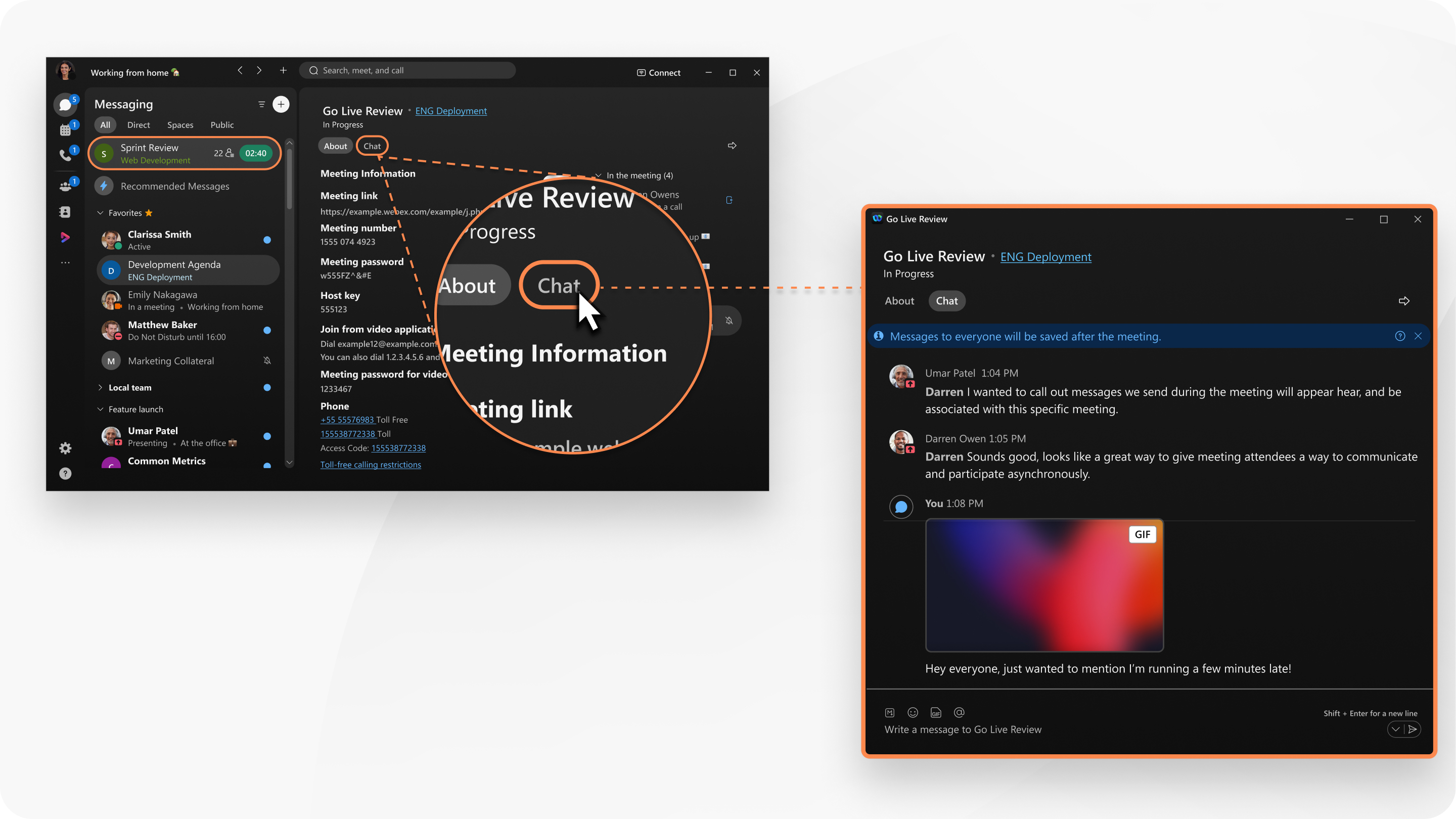
لمزيد من المعلومات، راجع إرسال رسالة إلى المشاركين في الاجتماع دون الانضمام إلى الاجتماع.
نحن نقدم لك الآن استطلاعات الرأي و الأسئلة & أ إلى Slido.
لفتح Slido، في عناصر التحكم بالاجتماع، انقر فوق .
لمزيد من المعلومات، راجع استطلاعات الرأي في Slido و Q & أ في Slido.
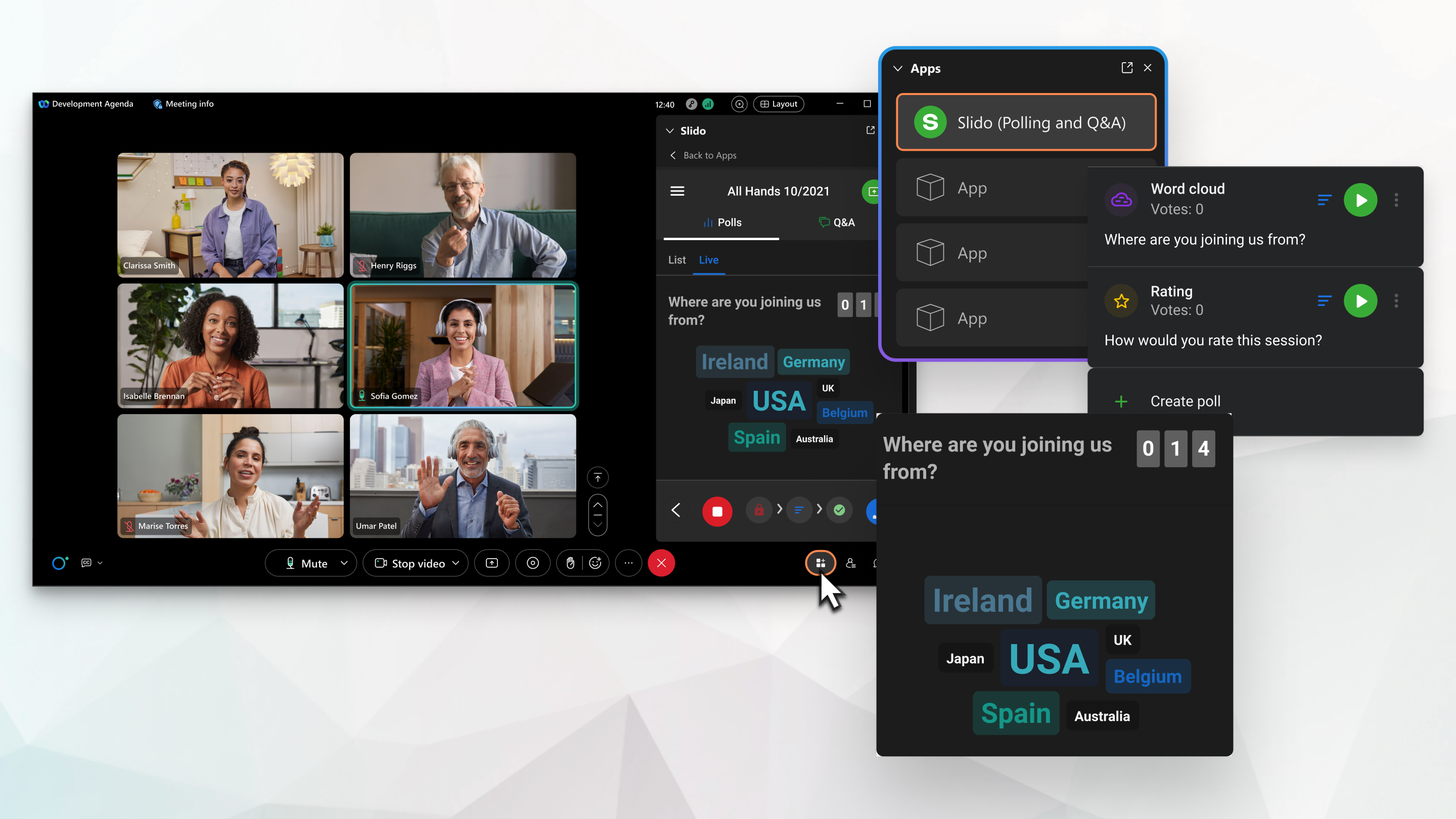
تعرض قائمة المشاركين المستخدم الذي قام بتسجيل الدخول مرة واحدة، حتى إذا انضم من أجهزة متعددة. يتيح هذا إدارة أسهل للمستخدم من خلال دمج حالات الانضمام المتعددة الخاصة به في مشارك واحد.
نقل اجتماع من جهاز سطح مكتب أو جهاز محمول إلى آخر
تستطيع بسلاسة نقل اجتماع من سطح مكتب أو جهاز محمول إلى جهاز آخر دون مقاطعة الاجتماع أو قطع الاتصال به. على سبيل المثال، إذا كنت في طريقك إلى العمل وانضممت إلى اجتماع على جهازك المحمول، يمكنك نقل الاجتماع إلى الكمبيوتر المحمول عندما تصل إلى مكتبك.

لمزيد من المعلومات، راجع نقل اجتماع إلى جهاز سطح مكتب أو جهاز محمول آخر.
إذا كنت تستخدم Webex للحكومة، فإليك نظرة عامة حول كيفية الانضمام إلى اجتماع مستضاف على منصة اجتماعات Webex Suite.
تطبيق Webex 43.10 و43.11 و43.12
اتبع الخطوات التالية في المرة الأولى التي تنضم فيها إلى اجتماع.
- انقر فوق رابط الانضمام في دعوة البريد الإلكتروني أو في تطبيق Webex.
- في متصفحك، في النافذة المنبثقة Open Webex التي تظهر، حدد السماح دائمًا لـ site_name.webex.com بفتح روابط من هذا النوع في التطبيق المرتبط وانقر فوق Open Webex.
- في تطبيق Webex، في النافذة المنبثقة التي تظهر، حدد عدم إظهار هذه الرسالة مرة أخرى.
- انقر فوق الانضمام في المتصفح.
- في تطبيق الويب Webex الذي يفتح في متصفحك، أدخل اسم العرض وعنوان البريد الإلكتروني، ثم انقر فوق التالي.
قم بتحديد تذكرني لحفظ المعلومات للاجتماعات اللاحقة.
- اختر إعدادات الصوت والفيديو قبل الانضمام إلى الاجتماع، ثم انقر فوق انضمام عندما تكون مستعدًا للانضمام إلى الاجتماع.
في المرة القادمة التي تنضم فيها إلى اجتماع، لن تحتاج سوى إلى تنفيذ الخطوتين 1 و6.
تطبيق ويبكس 44.1
اتبع الخطوات التالية في المرة الأولى التي تنضم فيها إلى اجتماع.
- انقر فوق رابط الانضمام في دعوة البريد الإلكتروني أو في تطبيق Webex.
- في متصفحك، في النافذة المنبثقة Open Webex التي تظهر، حدد السماح دائمًا لـ site_name.webex.com بفتح روابط من هذا النوع في التطبيق المرتبط وانقر فوق Open Webex.
- في تطبيق الويب Webex الذي يفتح في متصفحك، اختر إعدادات الصوت والفيديو قبل الانضمام إلى الاجتماع، ثم انقر فوق انضمام عندما تكون مستعدًا للانضمام إلى الاجتماع.
لا تحتاج إلى إدخال اسم العرض الخاص بك أو عنوان البريد الإلكتروني.
في المرة القادمة التي تنضم فيها إلى اجتماع، لن تحتاج سوى إلى تنفيذ الخطوتين 1 و3.
مكون Webex VDI الإضافي
إذا كان لديك مستخدمو VDI ينضمون إلى اجتماعاتك على منصة اجتماعات Webex Suite، فتأكد من أن لديهم المكون الإضافي Webex VDI.
خيارات الاجتماع وامتيازات الحضور
عند جدولة اجتماع على منصة اجتماعات Webex Suite في تطبيق Webex، يمكنك تعيين خيارات الاجتماع التالية فقط:
- منع جميع المشاركين من تشغيل الفيديو الخاص بهم
- إيقاف الدردشة لجميع المشاركين
- منع جميع المشاركين، باستثناء مقدم العرض، من إضافة الملفات وتنزيلها
ومع ذلك، عندما تقوم بجدولة اجتماع من مركز المستخدم أو موقعWebex الخاص بك، يمكنك تعيين خيارات الاجتماع المذكورة أعلاه وامتيازات الحضور التالية:
- إيقاف مشاركة المحتوى
- إيقاف تشغيل قائمة المشاركين
نحن لا ندعم امتيازات المشاركين الفردية على منصة اجتماعات Webex Suite.
أثناء الاجتماع، يمكنك أيضًا تعيين خيارات الاجتماع وامتيازات الحضور المذكورة أعلاه وتعيين خيارات وامتيازات أخرى، مثل إيقاف تشغيل ردود الفعل. لمزيد من المعلومات، راجع تطبيق Webex | تعيين خيارات الاجتماع وامتيازات الحضور كمضيف أو مضيف مشارك.
حل الملفات المؤقتة (TFS)
لا يمكنك الانضمام إلى اجتماع على منصة اجتماعات Webex Suite باستخدام عميل اجتماعات TFS. يمكنك بدلاً من ذلك الانضمام إلى الاجتماعات باستخدام عميل الويب.
إعلان نغمة دخول الاسم والخروج
خيار الإعلان عن الاسم غير متاح على منصة اجتماعات Webex Suite. بدلاً من ذلك، قم بتشغيل صوت إشعار عندما ينضم أحد المشاركين إلى اجتماع أو يغادره و قم بتحرير اسم العرض للمشاركين الذين ينضمون عبر الهاتف فقط حتى لا يظهروا كمستخدمين متصلين.
بدلاً من ذلك، يمكن للمضيفين جدولة اجتماع مع ANI/CLI المصادقة، التي تسمح بتحديد أرقام هواتف المشاركين في الاجتماع بهويتهم. يجب على المشاركين تحديد رقم هاتف للتحقق من الاتصال. لمزيد من المعلومات، راجع استخدام ANI/CLI المصادقة على اتصال الصوت في اجتماعات وفعاليات Webex.
الاتصال الوارد من تطبيق آخر
لا يتوفر خيار الاتصال من الاتصال من تطبيق آخر على منصة اجتماعات Webex Suite. بدلاً من ذلك، قم بنسخ رقم الهاتف ولصقه يدويًا في تطبيق الطرف الثالث.
مصادقة الهاتف من Access Anywhere
على منصة اجتماعات Webex Suite، لا يتم دعم مصادقة الهاتف لـ Access Anywhere. استخدم مصادقة كلمة المرور بدلاً من ذلك.
اعرض الكاميرا الأمامية والخلفية في نفس الوقت أثناء الاجتماع
على جهاز iPhone، لا يمكنك عرض الكاميرا الأمامية والخلفية في نفس الوقت أثناء اجتماع على منصة اجتماعات Webex Suite. بدلاً من ذلك، انضم إلى الاجتماع من جهازين محمولين وشارك باستخدام كاميرا واحدة أو الأخرى. تأكد من تعيين تفضيل نقل الاجتماع على الانضمام دائمًا مرة أخرى.
دعوة الأشخاص وإخطار المضيف
بعد أن تبدأ اجتماعًا فوريًا، يصبح من السهل عليك دعوة أشخاص للانضمام إلى الاجتماع مباشرةً من نافذة الاجتماع.

لقد قمنا بإزالة زر إعلام المضيف لأننا نقوم تلقائيًا بإعلام المضيف إذا كنت تنتظر في الردهة. لا تحتاج إلى إخطار المضيف، ولا يحتاج المضيف إلى التحقق من بريده الإلكتروني.
أبرز ما يميز دليل Webex Assistant
نحن لا ندعم إنشاء النقاط البارزة يدويًا على منصة اجتماعات Webex Suite. بدلاً من ذلك قم بإنشاء النقاط البارزة باستخدام الأوامر الصوتية.
الانخراط في مهام متعددة أثناء عقد اجتماع
عند تصغير النافذة أو تغطيتها بواسطة تطبيقات أخرى، تظهر نافذة صغيرة متحركة أعلى التطبيقات الأخرى التي قمت بفتحها. يتيح لك ذلك مراقبة ما يحدث في الاجتماع. للعودة بسهولة إلى الاجتماع ، انقر في أي مكان في النافذة المصغرة العائمة.

التخطيط والتكبير
لقد أجرينا تغييرات متعددة لتحسين تجربة استخدامك وتحسين سير العمل أثناء عقد اجتماع. تم تحديد موضع الزرين تخطيط وتكبير/تصغير بطريقة مريحة تتيح لك التبديل إلى تخطيطات أخرى أو إظهار المزيد من المشاركين.
في تخطيط طريقة عرض الشبكة، استخدم عناصر التحكم في التنقل للانتقال بسرعة من صفحة إلى أخرى، أو للانتقال السريع إلى الصفحة الأولى للمشاركين.

مزامنة المرحلة
لقد قمنا بتبسيط عملية مزامنة المنصة. بعد أن يقوم المضيف بمزامنة المنصة، لا يستطيع الحضور تخصيص المنصة وضبط نسبتها. سيتمكن الحضور الآن دائمًا من رؤية المنظر الذي أراد المضيف أن يشاهدوه.

خدمة المؤتمرات المُقامة عن بُعد
لا يتم دعم نوع اتصال الصوت، خدمة مؤتمرات عبر الهاتف أخرى.
بعد جدولة اجتماع، قم بإرسال رقم المؤتمر الهاتفي والتعليمات إلى المدعوين عبر البريد الإلكتروني أو رسالة نصية. لن يتضمن تسجيل الاجتماع صوتًا.
اجتماعات صوتية فقط
لا يتم دعم المؤتمرات الشخصية والاجتماعات الصوتية فقط.
لبدء اجتماع صوتي فقط، ابدأ اجتماعًا مجدولًا عبر الهاتف.
الانضمام قبل المضيف
لم يعد خيار منع الحضور من الاتصال بالصوت قبل وقت بدء الاجتماع يعمل. تتضمن كافة الاجتماعات صوتًا، بما في ذلك الاجتماعات التي تسمح للمشاركين بالانضمام قبل بدء الاجتماع.
مصادقة Access Anywhere
لا يتم دعم مصادقة الهاتف في Access Anywhere.
استخدم مصادقة كلمة المرور للوصول إلى أي مكان.
المدة القصوى للاجتماع
الاجتماعات لها حد زمني مدته 24 ساعة.
إعادة الاتصال بالفيديو إلى أجهزة الفيديو
الانضمام إلى اجتماع باستخدام معاودة الاتصال بعنوان فيديو SIP (على سبيل المثال، <room_video_address>@example.com) غير متوفر.
كبديل، يتمكن تطبيق Webex من اكتشاف الاجتماعات والانضمام إليها باستخدام أجهزة الفيديو Cisco المستندة إلى RoomOS القريبة بعد الاقتران بها. لمزيد من المعلومات، راجع تطبيق Webex | الاتصال بجهاز من تطبيق سطح المكتب وتطبيق الهاتف المحمول.
تتوفر عناصر تحكم أكثر ثراءً للجهاز في لوحة مخصصة في تطبيق Webex. استخدم لوحة التحكم في الجهاز لكتم الصوت أو إلغاء كتمه، وإيقاف الفيديو أو تشغيله، وضبط مستوى الصوت على الجهاز، والتحكم في ما إذا كنت تريد عرض فيديو المشارك على كل من التطبيق والجهاز. لمزيد من المعلومات، راجع تطبيق Webex | لوحة التحكم بالجهاز.
إذا لم يكن لديك إمكانية الوصول إلى جهاز فيديو Cisco، للانضمام إلى الاجتماع، أدخل عنوان فيديو الاجتماع (على سبيل المثال، 987654321@company.webex.com) على واجهة المستخدم الخاصة بالجهاز والاتصال بالاجتماع.
المساعدة الفورية
لم تعد ميزة المساعدة الفورية أثناء الاجتماع متاحة. اتصل بدعم Webex في حالة مواجهة أي مشكلات أو أسئلة أثناء الاجتماع.
أبل كار بلاي
على منصة اجتماعات Webex Suite، لا يمكنك الاستماع إلى تسجيلات الاجتماعات من لوحة معلومات CarPlay. بدلاً من ذلك، استمع إلى التسجيلات في إصدار سطح المكتب أو الهاتف المحمول من تطبيق Webex.
انضم إلى الندوات عبر الإنترنت على الهاتف المحمول
يحتاج مستخدمو الأجهزة المحمولة إلى تطبيق Webex Meetings لنظام iOS أو تطبيق Webex Meetings لنظام Android للانضمام إلى الندوات عبر الإنترنت والانضمام إلى الاجتماعات التي لا يتم استضافتها على منصة اجتماعات Webex Suite. لا يمكن الانضمام إليها من تطبيق Webex App للجوال.
الترجمة الفورية
يتم دعم الترجمة الفورية فقط في الاجتماعات المجدولة التي تستخدم رابط اجتماع لمرة واحدة.
دعم سماعة الرأس
يدعم تطبيق Webex فقط عناصر التحكم في سماعة الرأس المتكاملة مع نماذج سماعة الرأس المعتمدة. استخدم سماعات الرأس المعتمدة لتطبيق Webex للحصول على وظائف التحكم الكاملة في سماعات الرأس وتجربة أفضل جودة للصوت.
إذا لم يكن طراز سماعة الرأس الذي تستخدمه مدرجًا في القائمة، فقد لا تتمكن من استخدام جميع وظائف سماعة الرأس المتوفرة داخل اجتماعاتك وخارجها.
البث المباشر لـ NDI
سيتم دعم واجهة جهاز الشبكة (NDI) قريبًا.
انضم إلى الاجتماعات باستخدام الصوت الوارد باستخدام جهاز متصل بـ DPC
على منصة اجتماعات Webex Suite، عند الانضمام إلى اجتماع باستخدام صوت المكالمة باستخدام جهاز متصل بـ DPC، يقوم الجهاز بإجراء مكالمة URI SIP بدلاً من مكالمة PSTN. يضمن هذا تجربة مستخدم أفضل من خلال استخدام برامج ترميز الصوت والفيديو المدعومة من Webex.
إذا كنت تستخدم أجهزة مسجلة محليًا، مثل تلك المسجلة لدى Cisco Unified Communications Manager، فنوصيك بالتأكد من أن هذه الأجهزة قادرة على إجراء مكالمات SIP URI إلى سحابة Webex، على سبيل المثال، باستخدام Cisco Expressway. عند الانضمام إلى اجتماع باستخدام الصوت أثناء المكالمة باستخدام تطبيق Webex، يقوم التطبيق بإجراء مكالمة PSTN.
راجع علامة التبويب ما الجديد لتحديد الميزات المتوفرة لديك، استنادًا إلى إصدار تطبيق Webex الخاص بك. يحدد إصدار تطبيق Webex مدى توفر الميزات.
قد يختلف إصدار الصفحة الذي تراه ضمن التنزيلات في مركز المستخدم عن إصدار تطبيق Webex، حيث قد يتم طرح الإصدارات في أوقات مختلفة. ومع ذلك، من المتوقع أن يكون الإصدار الرئيسي هو نفسه بمجرد اكتمال الطرح.
الحد الأدنى للإصدار المطلوب
تأكد من تثبيت تطبيق Webex للانضمام إلى الاجتماعات والندوات عبر الإنترنت وتجربتها على منصة اجتماعات Webex Suite.
يتم دعم منصة اجتماعات Webex Suite على تطبيق Webex الإصدار 44.3 أو الأحدث.
يتم دعم ندوات الويب Webex على منصة اجتماعات Webex Suite على تطبيق Webex الإصدار 45.4 أو الأحدث.
إرشادات للانضمام إلى الندوات عبر الإنترنت
- لضمان تجربة سلسة عند الانضمام إلى الندوات عبر الإنترنت، من الضروري إبقاء عملاء Webex وأجهزتك محدثة إلى أحدث إصدار.
- تأكد من أن أجهزة RoomOS تعمل على أحدث إصدار مستقر.
فيما يلي تفاصيل الإصدارات القديمة التي قد تسبب مشكلات.
| نوع العميل | النسخة القديمة | رسالة خطأ أثناء الانضمام | الحل |
|---|---|---|---|
| تطبيق Webex لسطح المكتب | تطبيق Webex أقدم من الإصدار 44.10 | يتعذر الانضمام إلى الاجتماع | انضم إلى الندوة عبر الإنترنت باستخدام متصفح الويب |
| أجهزة RoomOS (على سبيل المثال: Desk Pro و Board Pro) | إصدارات RoomOS 11.23 - 11.26 | غير قادر على الانضمام إلى الندوة عبر الإنترنت. لا يتم دعم الانضمام كمشارك على الجهاز حتى الآن | استخدم تطبيق Webex للانضمام إلى الندوة عبر الإنترنت |
| أجهزة RoomOS (على سبيل المثال: Desk Pro و Board Pro) | إصدار RoomOS أقدم من 11.23 | لا يوجد رسالة خطأ. يتم إعادة توجيه المستخدمين إلى شاشة إدخال كلمة مرور اللجنة أو رقم التعريف الشخصي | تحديث جهاز RoomOS إلى أحدث إصدار مستقر |
تنزيل تطبيق Webex لنظامي التشغيل Windows وMac.
تحتوي علامة التبويب الاجتماعات في ما الجديد في Webex Suite الآن على محتوى لمنصة اجتماعات Webex Suite.
تحتوي علامة التبويب قريبًا في ما الجديد في Webex Suite الآن على محتوى لمنصة اجتماعات Webex Suite.
إنشاء مواقع جديدة
سيتم عرض أي موقع Webex جديد تقوم بإنشائه على منصة اجتماعات Webex Suite (هذا هو الإعداد الافتراضي الآن لجميع مواقع Webex الجديدة).
مكالمات رئيسية للمسؤولين
مع منصة اجتماعات Webex Suite، تكون الميزات والوظائف مرتبطة بإصدار تطبيق Webex. للاستفادة من أحدث الميزات، يجب على المستخدمين استخدام أحدث إصدار من تطبيق Webex. قد لا يتطابق إصدار الصفحة المعروض أسفل التنزيلات على صفحة موقع Webex دائمًا مع إصدار تطبيق Webex الخاص بك، حيث قد يتم طرح الإصدارات في أوقات مختلفة. ومن المتوقع أن يكون الإصدار الرئيسي هو نفسه بمجرد اكتمال الطرح. وبناءً على ذلك، قد يواجه المستخدمون اختلافات في الميزات أثناء الاجتماع إذا كانت إصدارات تطبيق Webex الخاصة بهم مختلفة. في السابق، كان يتعين على جميع المستخدمين الانضمام باستخدام نفس إصدار عميل Webex Meetings.
المجموعات
باستخدام منصة اجتماعات Webex Suite، ستظل المجموعة التي ينتمي إليها موقع Webex الخاص بك ذات صلة بما يلي:
-
الوصول إلى نطاق الاجتماع
-
توفير معلومات الاجتماع والمشاركين
-
تسهيل الانضمام
-
الجدولة
-
مهام ما بعد الاجتماع
-
مسؤل policy/user's إعدادات
ستحافظ هذه المجموعات على نوافذ الطرح والصيانة المعلنة لها، والتي تكون مستقلة عن طرح تطبيق Webex. ونتيجة لذلك، قد يتأثر العملاء الذين يستخدمون منصة اجتماعات Webex Suite بأعمال صيانة المجموعة أو الحوادث، مما قد يؤدي إلى حدوث انقطاعات مؤقتة مثل فشل واجهة برمجة التطبيقات أو حدوث مشكلات في بدء الاجتماعات.
قناة بطيئة
يمكن للمسؤولين التحكم في إصدار سطح المكتب من Control Hub. راجع عناصر التحكم في تحديث سطح مكتب تطبيق Webex للحصول على التفاصيل. إصدار التطبيق (بما في ذلك slow/latest ينطبق الآن خيار "اختيار القناة" على جميع المواقع في مؤسستك ولا يمكن تطبيقه بعد الآن على مستوى موقع فردي.
منصة اجتماعات Webex Suite - دليل النشر
يساعد دليل نشر منصة اجتماعات Webex Suite مسؤولي Webex الذين يستخدمون Webex Meetings على الاستعداد لمنصة اجتماعات Webex Suite والانتقال إليها.
ينتقل Webex Webinar إلى منصة اجتماعات Webex Suite لتحسين تجربة العملاء من خلال الاستفادة من العديد من المزايا الرئيسية.
- تطبيق جوال واحد: يتيح لك هذا الوصول إلى الندوات عبر الإنترنت من خلال تطبيق واحد، مما يبسط تجربة المستخدم.
- منصة مدعومة بالذكاء الاصطناعي: تعتمد منصة اجتماعات Webex Suite على الذكاء الاصطناعي، وتوفر ميزات مثل AI Assistant وملخصات الندوات عبر الإنترنت لتحسين المشاركة وإمكانية الوصول.
- تجربة انضمام أسرع: يمكنك الانضمام إلى الندوات عبر الإنترنت بسرعة، من أجهزة ومواقع مختلفة، مما يقلل الوقت والجهد المطلوبين للاتصال.
- إمكانية الوصول: يمكن الوصول إلى المنصة من خلال ميزات مثل ترجمة لغة الإشارة، والترجمة الآلية واليدوية، والقدرة على كتم المحتوى الجذاب وغيرها.
تغييرات التجربة
فيما يلي بعض التغييرات في تجربة ندوات Webex.
| السمة | الوصف |
|---|---|
| سعة الندوة عبر الإنترنت |
يمكن أن يصل عدد الحضور في الندوات عبر الإنترنت إلى 100 ألف شخص، ولكن تلك التي يزيد عدد الحضور فيها عن 5000 شخص يجب جدولتها وتقديمها عبر البث عبر الويب. في البداية في شهر أبريل، تدعم الندوات عبر الإنترنت ما يصل إلى 1000 مشارك. ومع ذلك، يمكنك استضافة ندوات عبر الإنترنت تضم أكثر من 1000 مشارك كبث عبر الويب. وفي وقت لاحق من العام، سيتم تقديم الأحداث التي تضم ما يصل إلى 5000 مشارك على شكل ندوات عبر الإنترنت، بينما سيتم تقديم الأحداث التي يتجاوز عدد المشاركين فيها 5000 شخص بشكل افتراضي عبر البث عبر الإنترنت. تضمن هذه الاستراتيجية تجربة مستقرة وتحسن استخدام النطاق الترددي لجمهور أكبر. وسيتم الانتقال على مراحل، بدءًا بدعم 1000 مشارك. |
| جدولة البث عبر الويب |
يتم تقديم جميع الندوات عبر الإنترنت التي يزيد عدد الحضور فيها عن 1000 شخص من خلال البث عبر الويب بشكل افتراضي. نخطط لزيادة القدرة تدريجيا. وفي وقت لاحق من العام، سيتم تقديم الأحداث التي يصل عدد الحضور فيها إلى 5000 شخص على شكل ندوات عبر الإنترنت، بينما سيتم تقديم الأحداث التي يزيد عدد الحضور فيها عن 5000 شخص على شكل بث عبر الويب بشكل افتراضي. يتعين على مضيفو الندوات عبر الإنترنت الآن تحديد حجم الندوات عبر الإنترنت أثناء الجدولة. بإمكانهم تحديد الحد الأقصى لعدد الحضور واختيار جدولة ندوة عبر الإنترنت أو بث عبر الويب. توفر عمليات البث عبر الويب تجربة مستقرة مع استهلاك أقل للنطاق الترددي، خاصةً عند إقرانها بحلول eCDN مثل Kollective أو Ramp. |
| عدد المشاركين | يمكن أن تستوعب ندوات Webex عبر الإنترنت ما يصل إلى 100 مشارك. |
| ميزات إمكانية الوصول |
لتعزيز إمكانية الوصول إلى الندوات عبر الإنترنت، تتوفر العديد من الميزات لضمان الشمولية وسهولة الاستخدام لجميع المشاركين:
|
| ميزات الذكاء الاصطناعي |
|
| الاستقصاء |
Slido يستخدم حصريًا لاستطلاعاتو Q & أ في Slido أثناء الاجتماعات والندوات عبر الإنترنت، مما يوفر منصة تفاعلية لإشراك المشاركين. Slido متاح أيضًا في جلسات التدريب، مما يسمح للمضيفين بإعداد واختبار الاستطلاع وQ & الميزات قبل الحدث الفعلي. |
| تحسين تجربة الانضمام |
|
القيود الشائعة
يقوم الجدول بعد ذلك بتصنيف الميزات وقيودها أثناء المرحلة الأولية للهجرة.
| السمة | القيد |
|---|---|
| مدير المنصة |
|
| خيارات الدردشة |
|
| ميزات الندوة عبر الإنترنت |
|
| مشاركة الملفات | لا يتم دعم مشاركة ملفات MP4. |
| دردشة البث عبر الويب | لا يمكن للمشاركين المتأخرين عرض سجل الدردشة. |
| الذكاء الاصطناعي والتفسير |
|
| إدارة الأجهزة والأدوار |
|
| Slido |
|
| ميزات البث عبر الويب |
الميزات التالية غير متوفرة في البث عبر الويب:
سيتم طرح الميزات التالية قريبًا في البث عبر الويب:
|